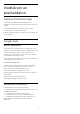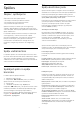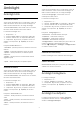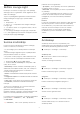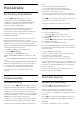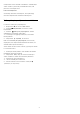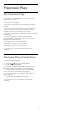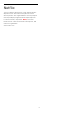User manual
Table Of Contents
- Saturs
- 1 Sākuma ekrāns
- 2 Uzstādīšana
- 3 Tālvadības pults
- 4 Ieslēgšana un izslēgšana
- 5 Kanāli
- 6 Kanāla instalēšana
- 7 Ierīču pievienošana
- 8 Android TV savienošana
- 9 Lietotnes
- 10 Internets
- 11 Ātrā izvēlne
- 12 Avoti
- 13 Tīkli
- 14 Iestatījumi
- 15 Video, fotoattēli un mūzika
- 16 TV ceļvedis
- 17 Ierakstīšana un Pause TV
- 18 Viedtālruņi un planšetdatori
- 19 Spēles
- 20 Ambilight
- 21 Populārākie
- 22 Freeview Play
- 23 Netflix
- 24 Alexa
- 25 Programmatūra
- 26 Specifikācijas
- 27 Palīdzība un atbalsts
- 28 Drošība un apkope
- 29 Lietošanas nosacījumi
- 30 Autortiesības
- 31 Atruna par trešo pušu piedāvātajiem pakalpojumiem un/vai programmatūru
- Alfabētiskais rādītājs
19
Spēles
19.1
Nepiec. aprīkojums
Šajā televizorā varat spēlēt spēles…
• no Philips TV kolekcijas sākuma izvēlnē
• No Google Play Store sākuma izvēlnē
• No pievienotas spēļu konsoles
Spēles no Philips TV kolekcijas vai Google Play
veikala ir jālejupielādē un jāinstalē televizorā, pirms
varat tās spēlēt. Dažu spēļu spēlēšanai nepieciešama
spēļu vadāmierīce.
Lai instalētu spēļu lietotnes no Philips TV kolekcijas
vai Google Play™ veikala, televizoram ir jābūt
interneta pieslēgumam. Lai izmantotu lietotnes no
Philips TV kolekcijas, jums jāpiekrīt lietošanas
noteikumiem. Pierakstieties ar Google kontu, lai
izmantotu Google Play lietotnes un Google Play
Store.
19.2
Spēļu vadāmierīces
Lai spēlētu spēles no interneta šajā televizorā, varat
pievienot atsevišķu bezvadu spēļu vadāmierīču klāstu.
Televizors vienlaikus atbalsta 2 pievienotas spēļu
vadāmierīces. Pēc spēļu vadāmierīces pievienošanas
varat to izmantot nekavējoties.
19.3
Spēlējiet spēli no spēļu
konsoles
Lai sāktu spēli no spēļu konsoles…
1 - Ieslēdziet spēļu konsoli.
2 - Nospiediet SOURCES (Avoti) un atlasiet
spēļu konsoli vai savienojuma nosaukumu.
3 - Sāciet spēli.
4 - Vairākkārt nospiediet Atpakaļ vai
nospiediet EXIT (Iziet), vai apturiet lietotni ar šim
nolūkam paredzēto aizvēršanas/apturēšanas pogu.
Jei reikia daugiau informacijos apie žaidimų
kompiuterio prijungimą, Žinyne paspauskite spalvos
mygtuką Raktažodžiai ir ieškokite Žaidimų
kompiuteris, prijungimas.
19.4
Spēļu kontroles josla
Spēļu kontroles josla ir integrēts centrs informācijai
attēlošanai un iestatījumu kontrolei spēļu spēlēšanas
laikā. Tā pielietojama gan HDMI avotam, gan OTT
lietotnēm, kamēr iestatījums Attēla stils ir iestatīts kā
Spēle/HDR spēle/Dolby Vision spēle.
Kad televizors automātiski pārslēdzas uz spēļu režīmu
(izmantojot spēles noteikšanu), televizors rādīs
ziņojumu, ka iespējots spēļu režīms un spēļu
kontroles joslu iespējams iespējot, ilgi nospiežot
taustiņu MENU (Izvēlne).
Aktivācija un deaktivācija
Ilgi nospiediet taustiņu MENU (Izvēlne), lai atvērtu
spēļu kontroles joslu, kamēr esat spēļu spēlēšanas
režīmā. Lai deaktivizētu spēļu kontroles joslu, varat
nospiest taustiņu Atpakaļ , vai arī tā tiks
automātiski aizvērta pēc 20 sekundēm, ja netiks
veikta neviena darbība.
Spēļu kontroles josla satur informācijas joslu vai
iestatījumu joslu un pārslēgšanas pogu, lai pārslēgtos
starp informācijas joslu un iestatījumu joslu.
Informācijas josla
Informācijas joslā būs redzama galvenā informācija
par spēli:
Ievades aizkave: pašreizējais ievades aizkaves statuss
Kadru ātrums: pašreizējais FPS (kadri sekundē)
Izšķirtspēja: izšķirtspējas iestatījums
Satura tips: atbalstītais VRR tips
SDR/HDR formāts: satura formāts
Krāsu telpa: atbalstītās krāsu telpas tips
Iestatījumu josla
Iestatījumu josla satur saistītus iestatījumus, kas var
uzlabot jūsu spēļu spēlēšanas pieredzi. Atlasiet un
nospiediet OK (Labi) iestatījumu ikonās, lai mainītu
šādus iestatījumus:
Mērķa punkts: atlasiet Iesl./Izsl., lai rādītu vai paslēptu
mērķa punktu.
Ēnas kontrole: atlasiet Izsl., lai izmantotu pašreizējo
spilgtumu sadaļā Attēla iestatījums; atlasiet Iesl., lai
mainītu iestatījumu uz lielāku spilgtumu.
Ātras kustības skaidrība: ieslēdziet vai atlasiet ātras
kustības skaidrības iestatījumu, lai samazinātu kustību
izplūdumu ātras kustības ainu laikā.
Krāsu temperatūra: atlasiet vēlamo krāsu
temperatūru.
Audio izvade: atlasiet ierīci, lai izvadītu skaņu.
Ambilight stils: atlasiet Iesl., lai ieslēgtu Ambilight ar
spēļu spēlēšanas stilu; atlasiet Izsl., lai izslēgtu
Ambilight.
72